如何在CAD中导入SU模型
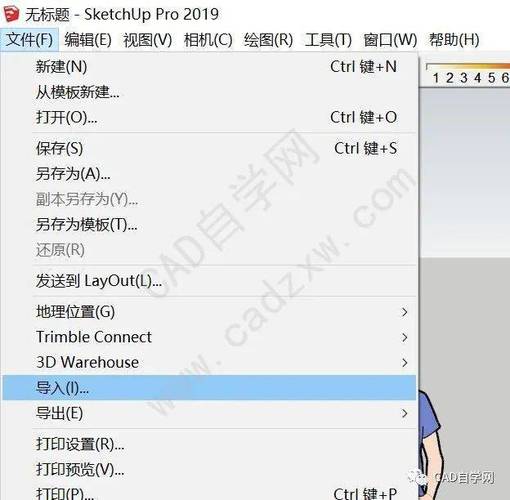
本文概述:在CAD中导入SU模型是一个常见的需求,特别是在建筑设计和工程制图领域。此过程涉及将SketchUp(简称SU)创建的三维模型转换为AutoCAD可处理的格式,以便在CAD环境中进行进一步的编辑和修改。
在现代建筑设计和工程项目中,使用不同的软件工具来满足特定的设计需求是很常见的。SketchUp以其直观的界面和强大的建模功能而闻名,因此被广泛用于初步设计阶段。然而,当项目进入详细设计或施工图阶段时,许多设计师选择将SU模型导入到AutoCAD中,以利用其精准的绘图工具和高效的文档管理功能。那么,如何在CAD中导入SU模型呢?以下步骤将详细说明这一过程。首先,我们需要确保我们的SketchUp模型已经准备好进行导出。在SU中打开你的模型,检查并确认所有几何图形和纹理都是正确的。如果你的模型非常复杂,考虑简化一些细节,以降低文件大小并提高导入速度。接下来,点击SketchUp菜单中的“文件”选项,然后选择“导出”,接着选择“3D模型”。在导出设置中,你可以选择多种文件格式,但为了顺利导入到CAD,建议选择*h3*“DWG”或*h3*“DXF”格式。这些格式与AutoCAD具有良好的兼容性。选择合适的版本,例如AutoCAD 2010 - DWG格式,以确保与目标CAD软件的兼容性。接下来,我们来看一下导出的具体设置。在导出对话框中,可以设置单位、缩放比例及是否包含材料等。在这些设置中,保持默认值通常是安全的。然而,如果你有特定的需求,例如需要以特定的单位导出,请根据项目要求进行调整。导出完成后,你将得到一个DWG或DXF文件。现在,打开AutoCAD。在AutoCAD中打开你的项目,或者开始一个新的绘图文件。然后,使用“插入”命令,将刚才导出的DWG或DXF文件插入到AutoCAD中。在弹出的对话框中,浏览并找到你导出的文件。选择文件后,在定位选项中设置位置、比例和旋转角度。如果不确定,可以保持默认值,并在图纸中手动调整。导入完成后,你可能会发现某些对象或材料显示的不如预期。这通常是因为SU中的材质处理方式与CAD有所不同。在这种情况下,可以通过AutoCAD提供的材质编辑器进一步调整材质。另外,对于复杂的模型,建议使用分层管理,这样你可以更容易地编辑和组织你的模型。此外,注意在导入后检查图层结构。由于SketchUp和AutoCAD在图层处理上的差异,有时候导入的模型会出现图层混乱的现象。通过使用AutoCAD的图层管理工具,你可以轻松地整理和调整这些图层,以符合你的项目需求。最后,还要验证模型的尺度和精度。有时候,导入过程中可能会导致微小的尺度偏差,尤其是当使用不同单位系统时。通过测量关键部分并与原始设计对比,可以确保模型的准确性。综上所述,在CAD中导入SU模型虽然涉及多个步骤,但只要按照以上方法操作,就能有效地将SketchUp的三维设计无缝集成到AutoCAD的工作流程中。这一过程使得设计团队能够利用各个软件平台的优势,提高设计效率和质量,为整个项目的成功奠定基础。通过熟练掌握这个技能,你将在复杂的设计项目中获得显著的竞争优势。
BIM技术是未来的趋势,学习、了解掌握更多BIM前言技术是大势所趋,欢迎更多BIMer加入BIM中文网大家庭(http://www.wanbim.com),一起共同探讨学习BIM技术,了解BIM应用!
相关培训